Yönetim merkezinde Microsoft 365 Raporları - Email uygulama kullanımı
Microsoft 365 Raporları panosu, kuruluşunuzdaki ürünler genelindeki etkinliğe genel bakışı gösterir. Bu pano sayesinde her bir üründeki etkinliklerle ilgili daha ayrıntılı bilgi edinmek için ürün düzeyinde raporları ayrıntılı olarak inceleyebilirsiniz. Raporlara genel bakış konusuna göz atın. E-posta uygulamaları kullanım raporunda, Exchange Online bağlanan e-posta uygulamalarının sayısını görebilirsiniz. Kullanıcıların kullandığı Outlook uygulamalarının sürüm bilgilerini de görebilirsiniz. Bu bilgiler, desteklenen Outlook sürümlerini yüklemek için desteklenmeyen sürümleri kullananları izlemenizi sağlar.
E-posta uygulamaları raporuna erişme
- Yönetim merkezinde Rapor>Kullanımı sayfasına gidin.
- etkinlik Emailaltında Daha Fazla Görüntüle'yi seçin.
- Email etkinliği açılan listesinde Exchange>Email uygulamaları kullanımı'nı seçin.
E-posta uygulamaları raporunu yorumlama
Kullanıcılar ve İstemciler grafiklerine bakarak e-posta uygulamaları etkinliğine ilişkin bir görünüm elde edebilirsiniz.
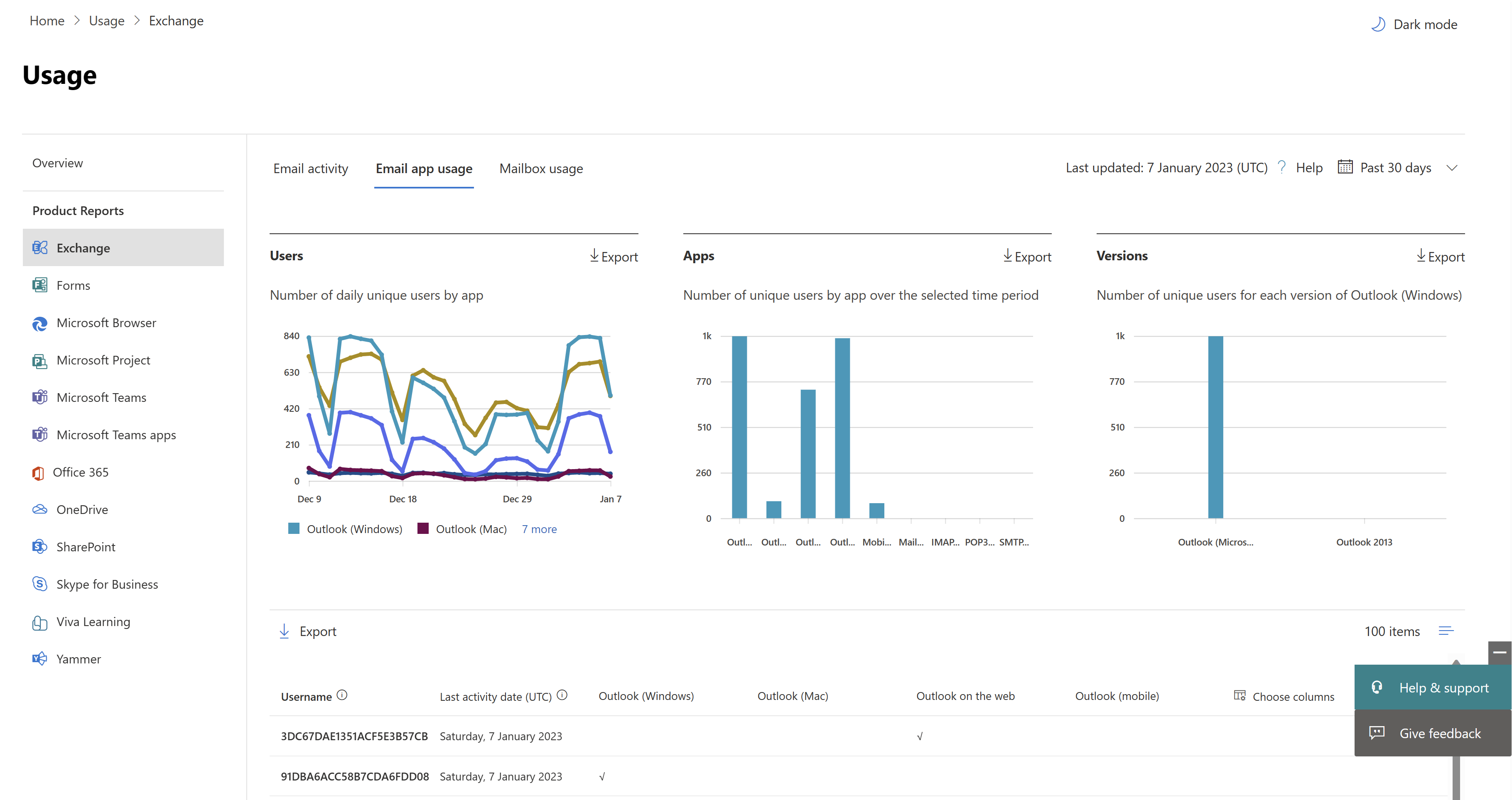
Email uygulamaları kullanım raporu son 7 gün, 30 gün, 90 gün veya 180 günlük eğilimler için görüntülenebilir. Ancak raporda belirli bir gün seçerseniz, tablo geçerli tarihten itibaren (raporun oluşturulduğu tarihten değil) 28 güne kadar olan verileri gösterir. Her rapordaki veriler genellikle son 24-48 saati kapsar.
Kullanıcılar görünümü, herhangi bir e-posta uygulamasını kullanarak Exchange Online'a bağlanan benzersiz kullanıcıların sayısını gösterir.
Uygulamalar görünümü, seçilen süre içinde uygulamaya göre benzersiz kullanıcı sayısını gösterir.
Sürümler görünümü, Windows'ta Outlook'un her sürümü için benzersiz kullanıcı sayısını gösterir.
Kullanıcılar grafiğinde Y ekseni, rapor dönemindeki herhangi bir günde bir uygulamaya bağlanan benzersiz kullanıcıların toplam sayısını gösterir. X ekseni, bu raporlama dönemi için uygulamayı kullanan benzersiz kullanıcıların sayısıdır.
Uygulamalar grafiğinde Y ekseni, rapor dönemi içerisinde belirli bir uygulamayı kullanan benzersiz kullanıcıların toplam sayısını gösterir. X ekseni, kuruluşunuzdaki uygulamaların listesidir.
Sürümler grafiğinde Y ekseni, Outlook masaüstünün belirli bir sürümünü kullanan benzersiz kullanıcıların toplam sayısını gösterir. Rapor Outlook'un sürüm numarasını çözümleyemiyorsa miktar Belirsiz olarak gösterilir. X ekseni, kuruluşunuzdaki uygulamaların listesidir.
Göstergede bir öğe seçerek grafikte gördüğünüz seriyi filtreleyebilirsiniz. Tüm öğeleri ekleyene kadar aşağıdaki listenin sütunlarında bu öğeleri göremeyebilirsiniz.
| Öğe | Açıklama |
|---|---|
| Kullanıcı Adı | E-posta uygulamasının sahibinin adı. |
| Son etkinlik tarihi | Kullanıcının e-posta iletisini okuduğu veya gönderdiği en son tarih. |
| Mac posta, Mac Outlook, Outlook, Outlook mobile ve Web üzerinde Outlook | Kuruluşunuzda sahip olabileceğiniz e-posta uygulamaları örnekleri. |
Kuruluşunuzun ilkeleri nedeniyle kişisel kullanıcı bilgilerinin bulunduğu raporları görüntüleyemiyorsanız bu raporların gizlilik ayarını değiştirebilirsiniz. Microsoft 365 yönetim merkezi Etkinlik Raporları'nınKullanıcı düzeyi ayrıntılarını nasıl gizleyebilirim? bölümüne bakın.
Rapora sütun eklemek veya rapordan sütun kaldırmak için Sütunları seç'i seçin.
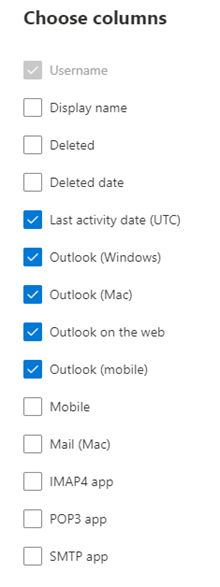
Dışarı Aktar bağlantısını seçerek rapor verilerini bir Excel .csv dosyasına da aktarabilirsiniz. Bu işlem tüm kullanıcıların verilerini dışarı aktarır ve daha fazla çözümleme yapmak için basit sıralama ve filtreleme işlemlerini kullanmanıza olanak tanır.
Geri Bildirim
Çok yakında: 2024 boyunca, içerik için geri bildirim mekanizması olarak GitHub Sorunları’nı kullanımdan kaldıracak ve yeni bir geri bildirim sistemiyle değiştireceğiz. Daha fazla bilgi için bkz. https://aka.ms/ContentUserFeedback.
Gönderin ve geri bildirimi görüntüleyin